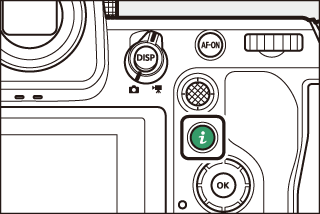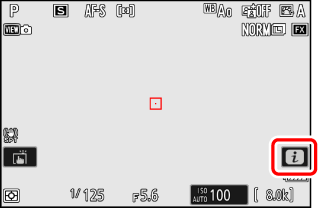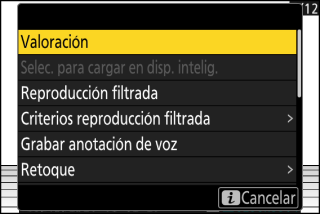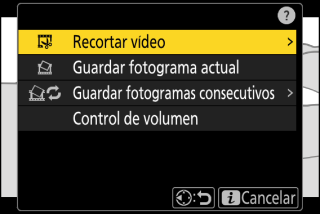Los menús
El botón G
Pulse el botón G para ver los menús.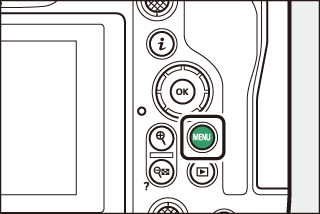
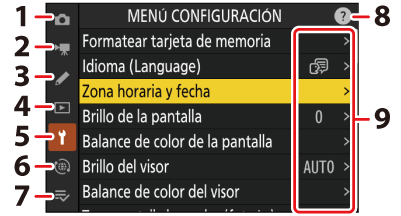
| 6 | |
|---|---|
| 7 |
O []/ |
| 8 |
Icono d (ayuda) (El icono d (ayuda)) |
| 9 |
Ajustes actuales |
-
Puede seleccionar el menú visualizado. El ajuste predeterminado es [].
Usando los menús
Puede navegar por los menús usando el multiselector y el botón J.
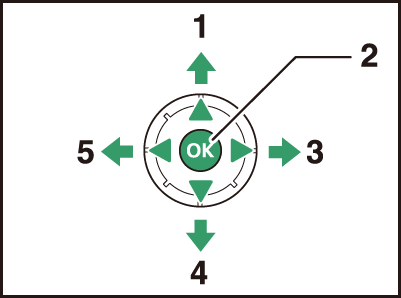
| 1 |
Mover el cursor hacia arriba |
|---|---|
| 2 |
Seleccione el elemento marcado |
| 3 |
Visualizar submenú, seleccionar el elemento marcado o mover el cursor hacia la derecha |
| 4 |
Mover el cursor hacia abajo |
|---|---|
| 5 |
Cancelar y volver al menú anterior o mover el cursor hacia la izquierda |
-
Marque el icono del menú actual.
Pulse 4 para situar el cursor en el área de selección de menús.
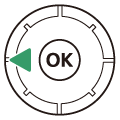
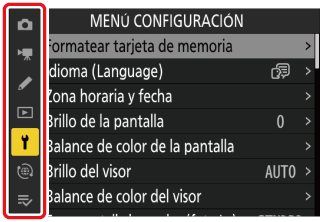
-
Seleccione un menú.
Pulse 1 o 3 para seleccionar el menú deseado.
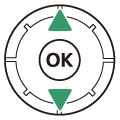

-
Sitúe el cursor en el menú seleccionado.
Pulse 2 para situar el cursor en el menú seleccionado.
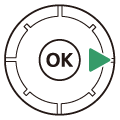
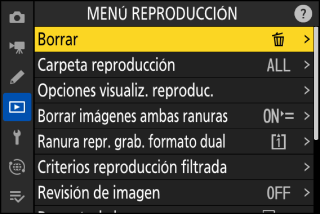
-
Marque un elemento de menú.
Pulse 1 o 3 para marcar un elemento del menú.
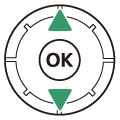
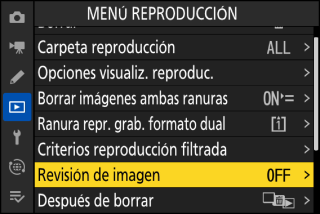
-
Visualice las opciones.
Pulse 2 para visualizar las opciones del elemento de menú seleccionado.
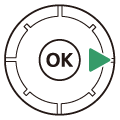
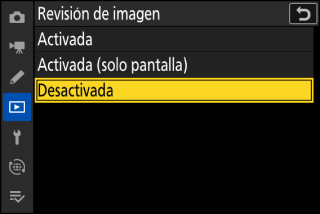
-
Marque una opción.
Pulse 1 o 3 para marcar una opción.
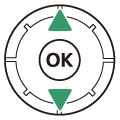
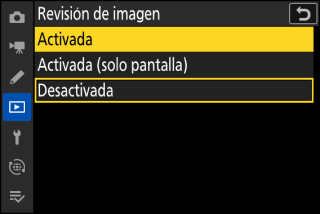
-
Seleccione la opción marcada.
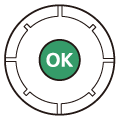
-
Pulse J para guardar los cambios y salir.
-
Para salir sin realizar ninguna selección, pulse el botón G.
-
Para salir de los menús y volver al modo disparo, pulse el disparador hasta la mitad.
-
-
Algunos elementos y opciones de menú podrían no estar disponibles en función del estado de la cámara. Los elementos no disponibles se muestran en gris.
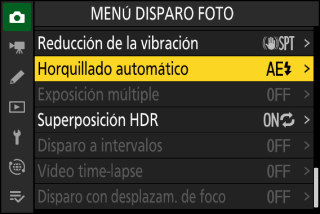
-
En algunos casos, pulsar J cuando se marca un elemento en gris, mostrará un mensaje explicando por qué el elemento no está disponible.
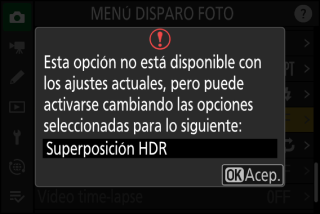
Si las únicas opciones disponibles para el elemento actual son [] y [], puede cambiar de [] a [] o viceversa simplemente pulsando J, pulsando el multiselector hacia la derecha (2) o tocando en elemento en la pantalla.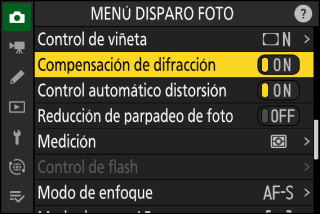
-
Cuando esté disponible, podrá visualizar una descripción del elemento actualmente seleccionado pulsando el botón W (Q).
-
Pulse 1 o 3 para desplazarse.
-
Vuelva a pulsar W (Q) para regresar a los menús.
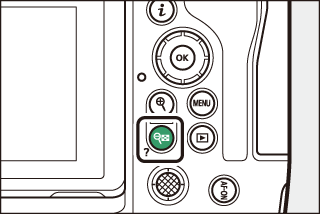
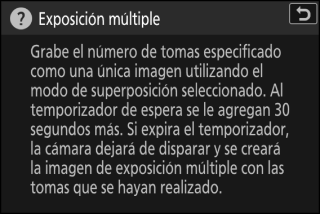
También puede navegar por los menús usando los controles táctiles (Controles táctiles).
Aparece un teclado cuando se requiere introducir texto, por ejemplo, si se le solicita introducir un nombre de archivo o similar. Ingrese el texto como se describe a continuación.
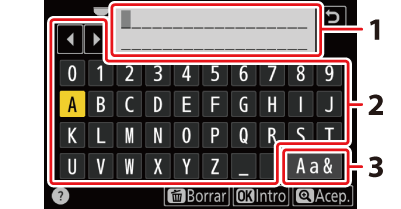
| 1 |
Zona de visualización de texto |
|---|---|
| 2 |
Zona del teclado |
| 3 |
Selección de teclado |
|---|
-
Ingrese los caracteres en la posición actual del cursor marcándolos con las teclas de flecha del multiselector y luego pulsando J.
-
El cursor se puede mover hacia la izquierda o hacia la derecha en el área de visualización de texto girando cualquiera de los diales de control.
-
Para alternar entre los teclados de mayúsculas, minúsculas y símbolos, marque el icono de selección de teclado y pulse J. El icono de selección de teclado podría no estar disponible en algunos casos.
-
Si introduce un carácter cuando la zona de visualización de texto está llena, el carácter de la derecha será eliminado.
-
Para borrar el carácter debajo del cursor, pulse el botón O (Q).
-
Para completar la entrada, pulse X.
-
Para salir sin completar la entrada de texto, pulse G.
El botón i (el menú i)
Para acceder rápidamente a los ajustes utilizados con más frecuencia, pulse el botón i o toque el icono i para ver el menú i.
|
|
|
-
En los modos de foto y vídeo se muestran diferentes menús.
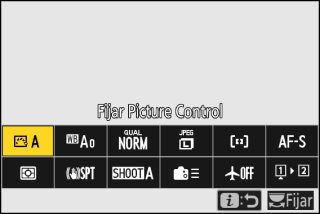
-
Las opciones se pueden ver tocando elementos en la pantalla o resaltando elementos y pulsando J; las selecciones se pueden hacer usando el multiselector.
-
Los elementos para los que la cámara muestra una guía de dial de control se pueden ajustar marcándolos en el menú i y girando un dial de control. En algunos casos, los ajustes pueden realizarse usando el dial principal y el dial secundario.
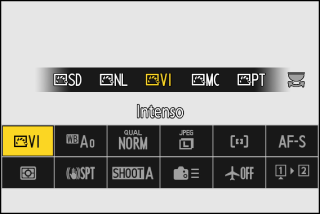
Algunos elementos y opciones de menú podrían no estar disponibles en función del estado
de la cámara. Los elementos no disponibles se muestran en gris.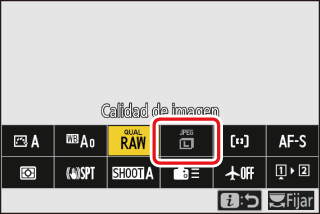
Al girar la cámara para tomar imágenes en orientación vertical (retrato), el menú
i del modo de foto gira para adaptarse.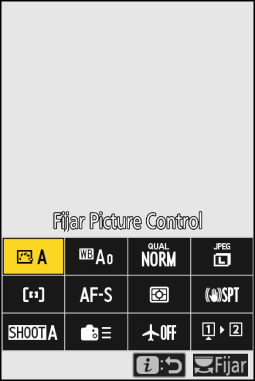
El menú de fotografía fija i
Pulsar el botón i durante la fotografía fija muestra los elementos indicados a continuación. Marque el elemento deseado usando el multiselector y pulse J para ver las opciones.
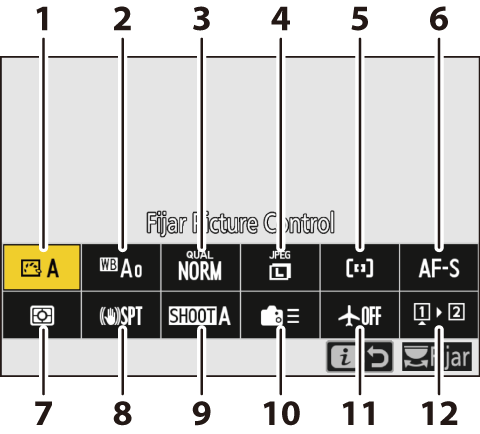
| 1 |
Fijar Picture Control (Picture Controls) |
|---|---|
| 2 |
Balance de blancos (Balance de blancos) |
| 3 |
Calidad de imagen (Ajuste de la calidad de imagen) |
| 4 |
Tamaño de imagen (Selección de un tamaño de imagen) |
| 5 |
Modo zona AF/detección sujeto (Modo de zona AF) |
| 6 |
Modo de enfoque (Modo de enfoque) |
| 7 |
Medición (Medición) |
|---|---|
| 8 |
Reducción de la vibración (Reducción de la vibración) |
| 9 |
Banco del menú disparo (Banco del menú disparo) |
| 10 |
Controles pers. (disparo) (f2: Controles pers. (disparo)) |
| 11 |
Modo avión (Modo avión) |
| 12 |
Ver inform. tarjeta memoria (Ver inform. tarjeta memoria) |
El menú de vídeo i
Pulsar el botón i durante la grabación de vídeo muestra los elementos indicados a continuación. Marque el elemento deseado usando el multiselector y pulse J para ver las opciones.
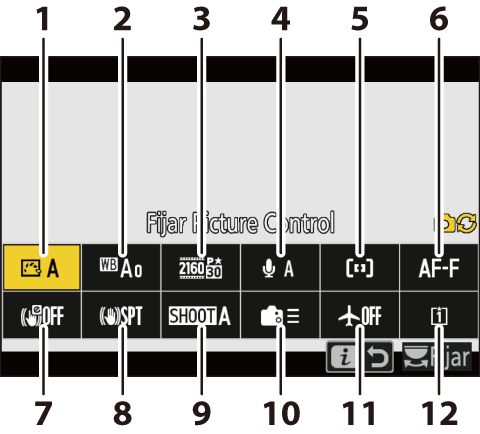
| 1 |
Fijar Picture Control (Picture Controls) |
|---|---|
| 2 |
Balance de blancos (Balance de blancos) |
| 3 |
Tam. fotog./veloc. fotog. (Opciones de tamaño y velocidad del fotograma del vídeo) |
| 4 |
Sensibilidad del micrófono (Sensibilidad del micrófono) |
| 5 |
Modo zona AF/detección sujeto (Modo de zona AF) |
| 6 |
Modo de enfoque (Modo de enfoque) |
| 7 |
VR electrónica (VR electrónica) |
|---|---|
| 8 |
Reducción de la vibración (Reducción de la vibración) |
| 9 |
Banco del menú disparo (Banco del menú disparo) |
| 10 |
Controles personalizados (g2: Controles personalizados) |
| 11 |
Modo avión (Modo avión) |
| 12 |
Destino (Destino) |
El menú de reproducción i
Pulsar el botón i durante la reproducción muestra un menú sensible al contexto i con las opciones de reproducción.
|
Fotos |
|
Vídeos |
Vídeos (reproducción pausada) |
Personalización del menú i
Los elementos visualizados en el menú i durante los disparos pueden seleccionarse usando la configuración personalizada f1 o g1 [].
-
Marque la configuración personalizada f1 o g1 [] y pulse J.
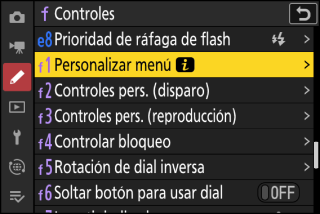
Consulte “El botón G” (El botón G) para más información sobre el uso de los menús.
-
Marque la posición que desee cambiar y pulse J.
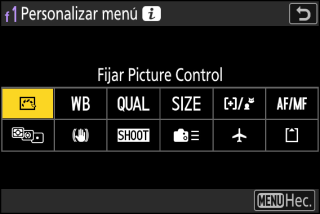
Se mostrará una lista de los elementos disponibles para la posición seleccionada.
-
Marque el elemento deseado y pulse J.
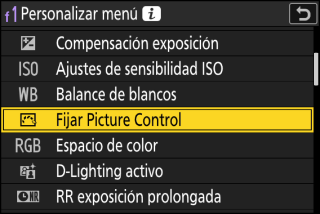
-
El elemento se asignará a la posición seleccionada y se mostrarán las opciones indicadas en el paso 2.
-
Repita los pasos 2 y 3 como desee.
-
-
Pulse el botón G.
Los cambios se guardarán y se mostrará el menú de configuraciones personalizadas.